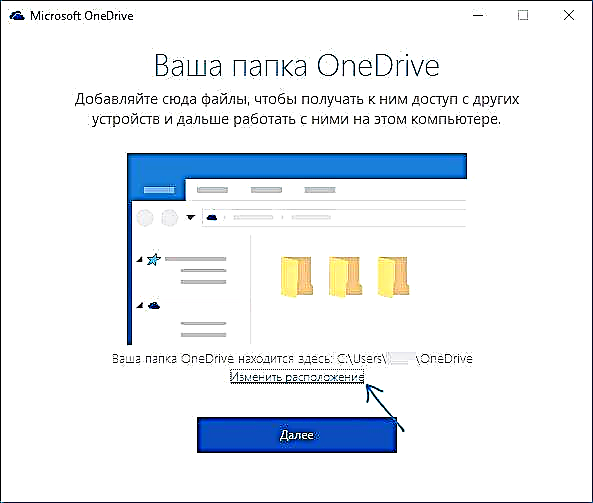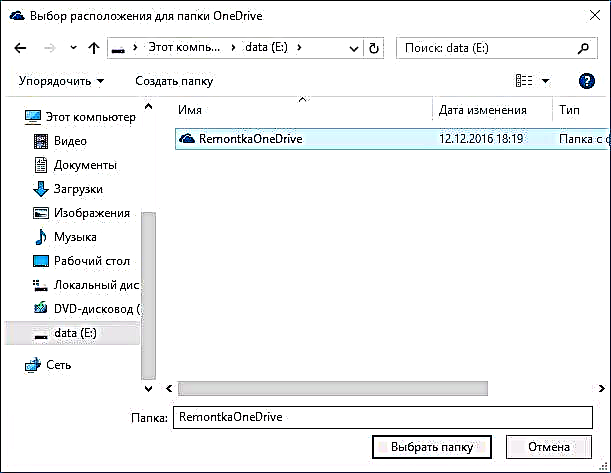OneDrive hodeia gordetzeko softwarea Windows 10-en integratuta dago eta, lehenespenez, hodeian gordetako datuak sinkronizatuta daude sistemako unitatean kokatutako OneDrive karpetarekin. C: Erabiltzaileak Erabiltzailearen izena (horren arabera, sisteman hainbat erabiltzaile badaude, bakoitzak bere OneDrive karpeta izan dezake).
OneDrive erabiltzen baduzu eta denboran zehar karpeta bat jartzea sistemako unitatean ez dela oso arrazoizkoa da eta disko honetan espazioa askatu behar duzula, OneDrive karpeta beste kokapen batera eraman dezakezu, adibidez, beste partizio edo unitate batera, datu guztiak berriro sinkronizatzen dituzun bitartean. beharrik ez. Karpeta eramateari buruz, gero urratsez urrats. Ikusi ere: Nola desgaitu OneDrive Windows 10-en.
Oharra: deskribatutako sistema diskoa garbitzeko egiten bada, material erabilgarriak topa ditzakezu: C garbiketa unitatean nola transferitu fitxategiak beste disko batera.
Mugitu OneDrive karpeta
OneDrive karpeta beste disko batera edo beste kokapen batera transferitzeko beharrezkoak diren urratsak oso errazak dira eta datuak OneDrive behin-behinean desgaituta edukitzea transferitzea eta hodeiko biltegia berriro konfiguratzea dira.
- Joan OneDrive aukeretara (hau egin dezakezu OneDrive Windows 10 ikonoan klik eginez eskuineko botoiarekin).
- Kontua fitxan, sakatu Deskonektatu ordenagailu hau.

- Ekintza hau egin eta gero, OneDrive berriro konfiguratzeko iradokizun bat ikusiko duzu, baina ez egin une honetan, baina ezin duzu leihoa itxi.
- Transferitu OneDrive karpeta disko berri batera edo beste kokapen batera. Nahi izanez gero, karpeta honen izena alda dezakezu.

- OneDrive konfigurazio leihoan 3. urratsean, idatzi posta elektronikoa eta pasahitza Microsoft kontutik.
- Hurrengo leihoan "OneDrive karpeta hemen dago" sakatu "Aldatu kokalekua".
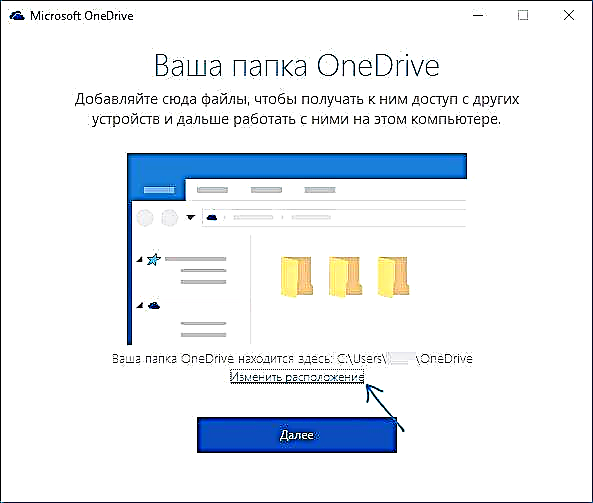
- Zehaztu OneDrive karpetaren bidea (baina ez sartu horretan, garrantzitsua da) eta egin klik "Hautatu karpeta". Pantailako nire adibidean, OneDrive karpeta aldatu eta berrizendatu nuen.
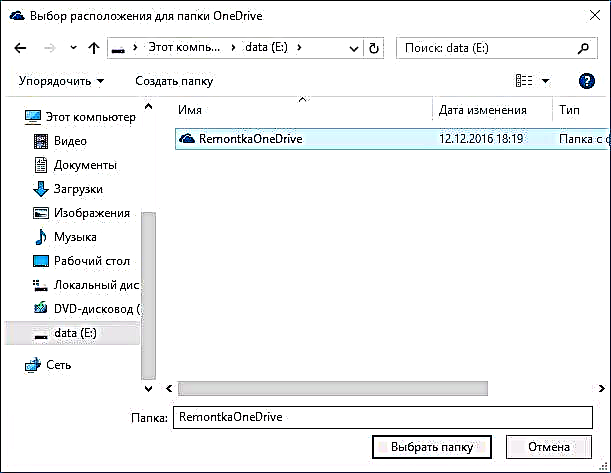
- Egin klik "Erabili kokapen hau" kontsultan "Dagoeneko fitxategiak daude OneDrive karpeta honetan" - hau da, behar duguna, sinkronizazioa errepikatu ez dadin (fitxategiak hodeian eta ordenagailuan bateratzeko soilik).

- Egin klik "Hurrengoa".
- Hautatu sinkronizatu nahi dituzun hodeiko karpetak, eta egin klik Hurrengoan berriro.

Egina: urrats erraz hauen eta hodeiko eta fitxategi lokaletako datuen arteko desberdintasunak aurkitzeko prozesu labur baten ondoren, OneDrive karpeta kokapen berri batean egongo da, prest hasteko.
Informazio osagarria
Sistemaren erabiltzaileak zure ordenagailuko "Irudiak" eta "Dokumentuak" karpetak OneDrive-rekin sinkronizatzen badira ere, transferentzia egin ondoren, ezarri kokapen berriak haientzat.

Horretarako, joan karpeta horietako bakoitzaren propietateetara (adibidez, esploratzailearen "Sarbide bizkorra" menuan, egin klik eskuineko botoiarekin karpetan - "Propietateak") eta, ondoren, "Kokapena" fitxan, eraman "Dokumentuak" eta "Irudiak" karpeten kokapen berrira. "OneDrive karpetaren barruan.